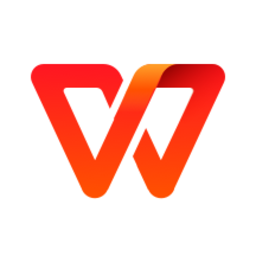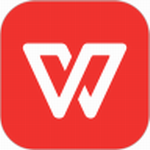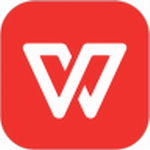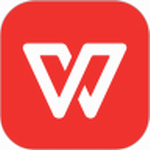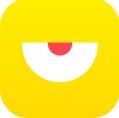电脑wps怎么制作名片 wps文档设计名片详细教程
- 作者:bjer
- 来源:2541下载
- 时间:2023-05-11 16:57
在wps中,如果我们想要设计一款名片,怎么制作?其实名片的制作方法非常简单,下面2541下载站为大家带来wps文档设计名片的步骤教程,不会制作的朋友可以参照下面的步骤教程制作就可以了。
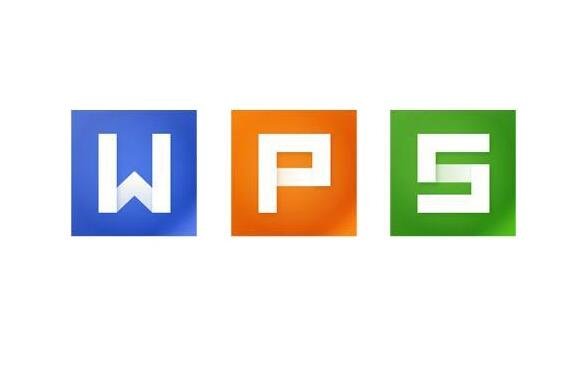
怎么在wps文档中制作名片
1、打开WPS文档,在文档中输入你所需要显示在名片中的文字信息
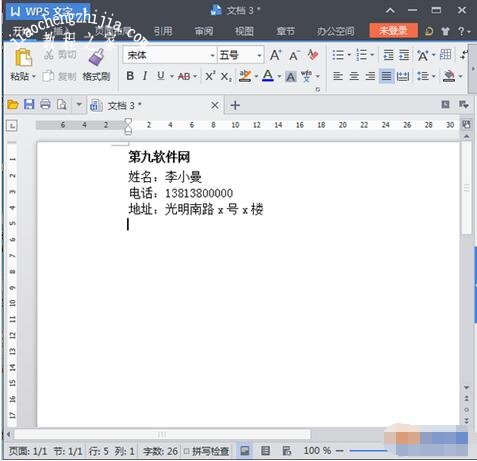
2、选择“页面布局”选项卡下面的“页边距”命令。
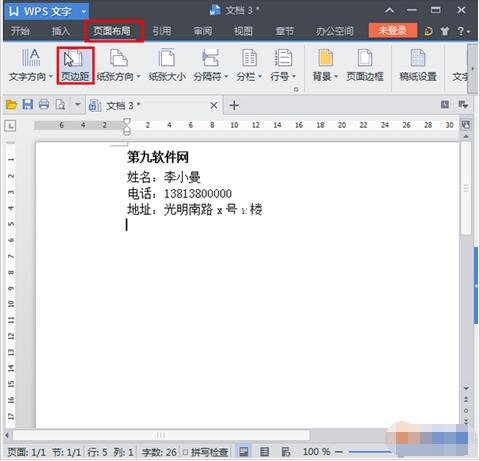
3、在弹出的“页面设置”对话框中,我们将上、下、左、右页边距都设置为“0”。
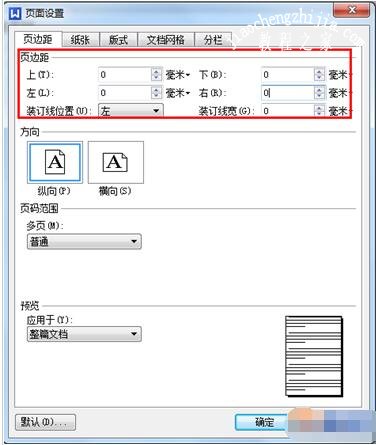
4、接着切换到“纸张”选项卡,将“纸张大小”设置为“自定义大小”。将宽度设置为“9”,将高度设置为“5.4”(单位选择厘米),然后单击“确定”按钮。
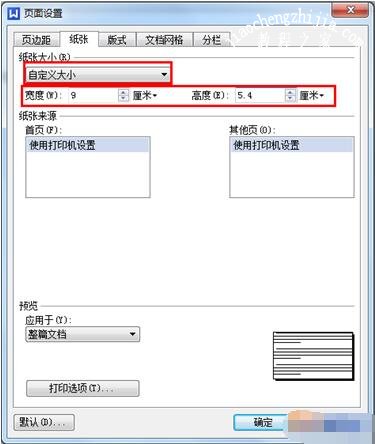
5、这时一个简单的名片就已经制作完成,字体、字号、颜色等格式可自行调整。
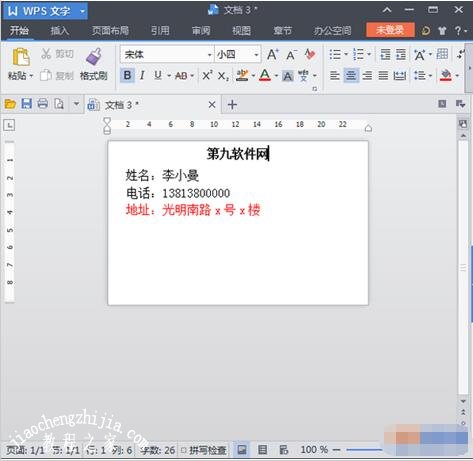
wps怎么设计图片
首先打开WPS,点击“新建”,如图所示。
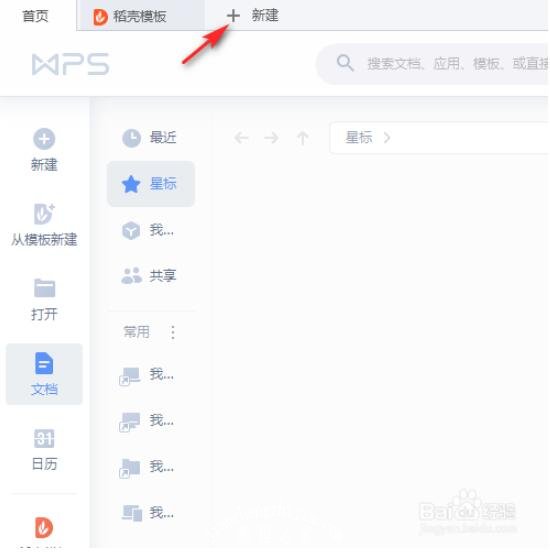
然后点击“图片设计”,如图所示。
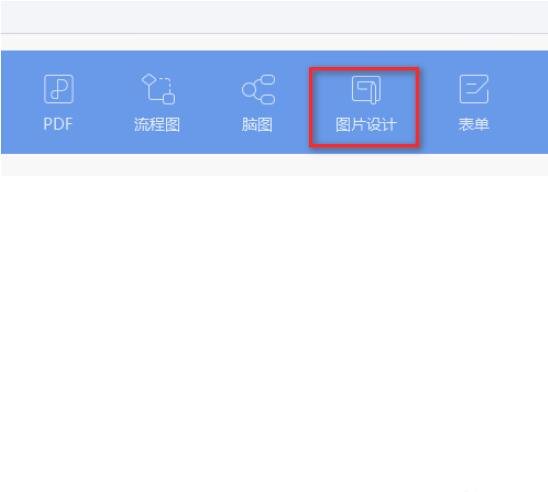
然后选择一个模板点击“使用该模板”,如图所示。
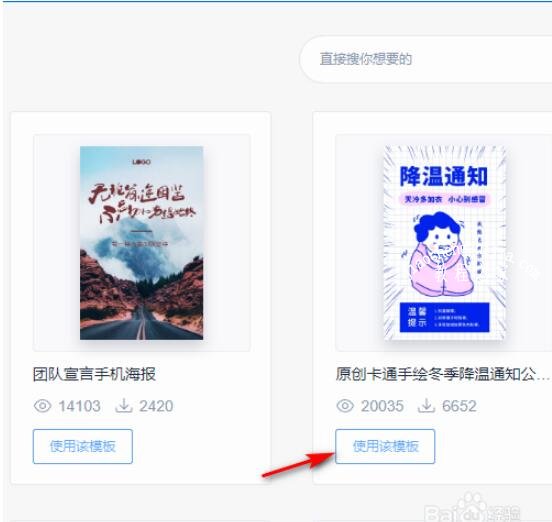
在图片设计中主要分为三个要素,分别为:底纹、地图、文字,如图所示。

底纹和地图选中后,在左上方可以修改颜色,如图所示。
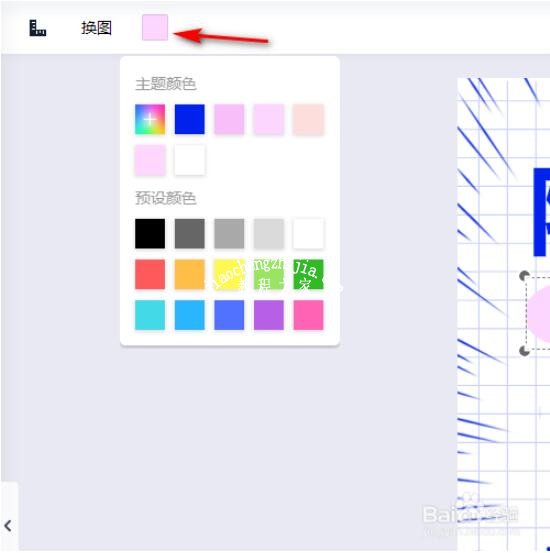
双击文字,我们可以改变字的字体、大孝特效等,如图所示。
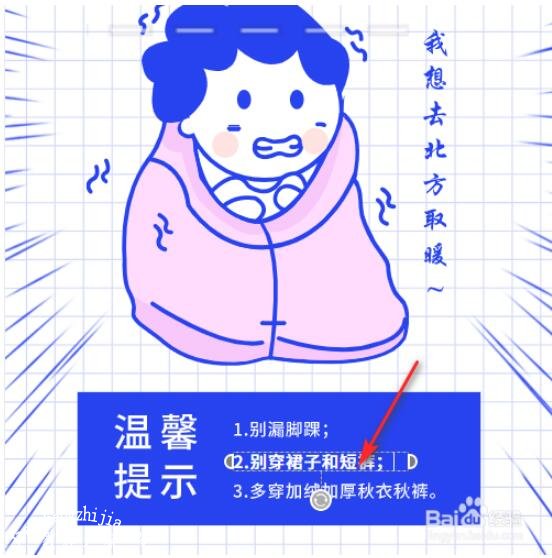
关于wps文档设计名片的步骤教程就分享到这了,希望可以为大家带来帮助,如果你还想学习更多关于WPS的使用技巧,可以进入2541下载站学习下。
相关内容推荐:
wps怎么裁剪图片
怎么在wps中绘制扇形
wps演示怎么绘制流程图